php小編子墨為您介紹解決Win10電腦螢幕亮度忽明忽暗問題的方法。有時候我們在使用Win10電腦時會遇到螢幕亮度突然變化的情況,這不僅影響了我們的使用體驗,還可能對眼睛造成不適。但不用擔心,我們可以透過一些簡單的操作來解決這個問題。以下將為您詳細介紹幾種解決方法,幫助您解決Win10電腦螢幕亮度忽明忽暗的困擾。
win10電腦螢幕亮度忽明忽暗解決方法
1、 點擊頁面左下角的開始選項,接著點擊彈出選項框中的齒輪樣的設定選項,或者按快捷鍵“ win i”快速開啟設定頁面。
2、來到【Windows設定】介面後,點選下圖箭頭所指的【系統】選項。
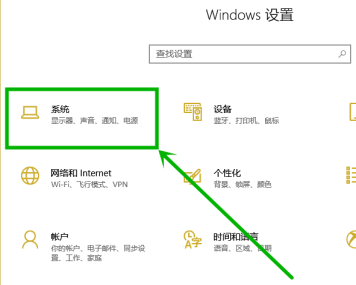
3、在設定頁面中,點選頁面左側的【電源與睡眠】選項,接著點選【其他電源設定】選項。
4、 我們可以看到如下圖所示的【電源選項】介面,點選目前使用的電源模式後面的【變更計畫設定】選項。
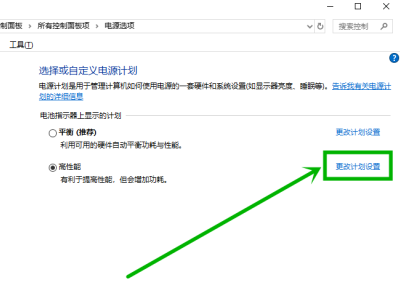
5、 第五步,來到【編輯計畫設定】介面後,點選下圖箭頭所指的【變更進階電源設定】選項。
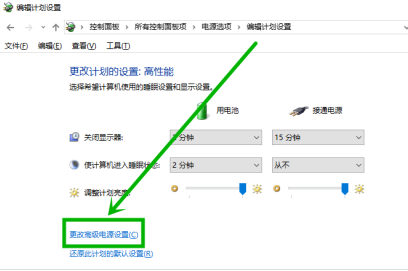
6、 第六步,在電源選項頁面中,點擊顯示選項下的顯示器亮度變暗選項,接著將使用電池和接通電源後面的數值調為“0”,然後點擊頁面底部的確定選項,即可成功解決螢幕亮度忽明忽暗的問題。
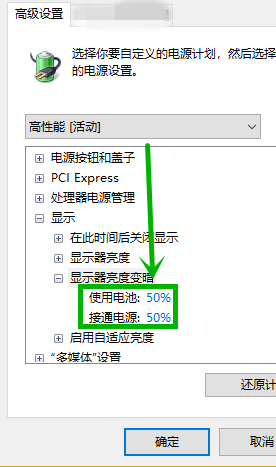
以上是win10電腦螢幕亮度忽明忽暗怎麼辦?的詳細內容。更多資訊請關注PHP中文網其他相關文章!




